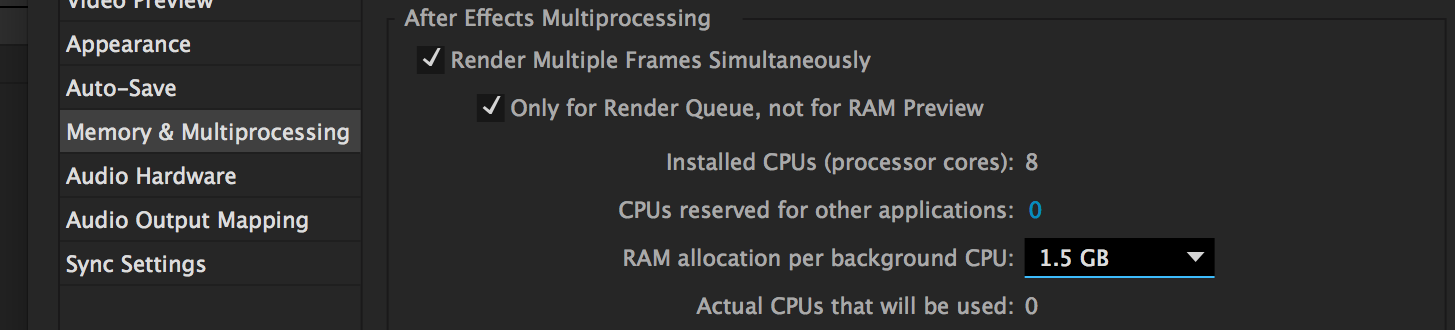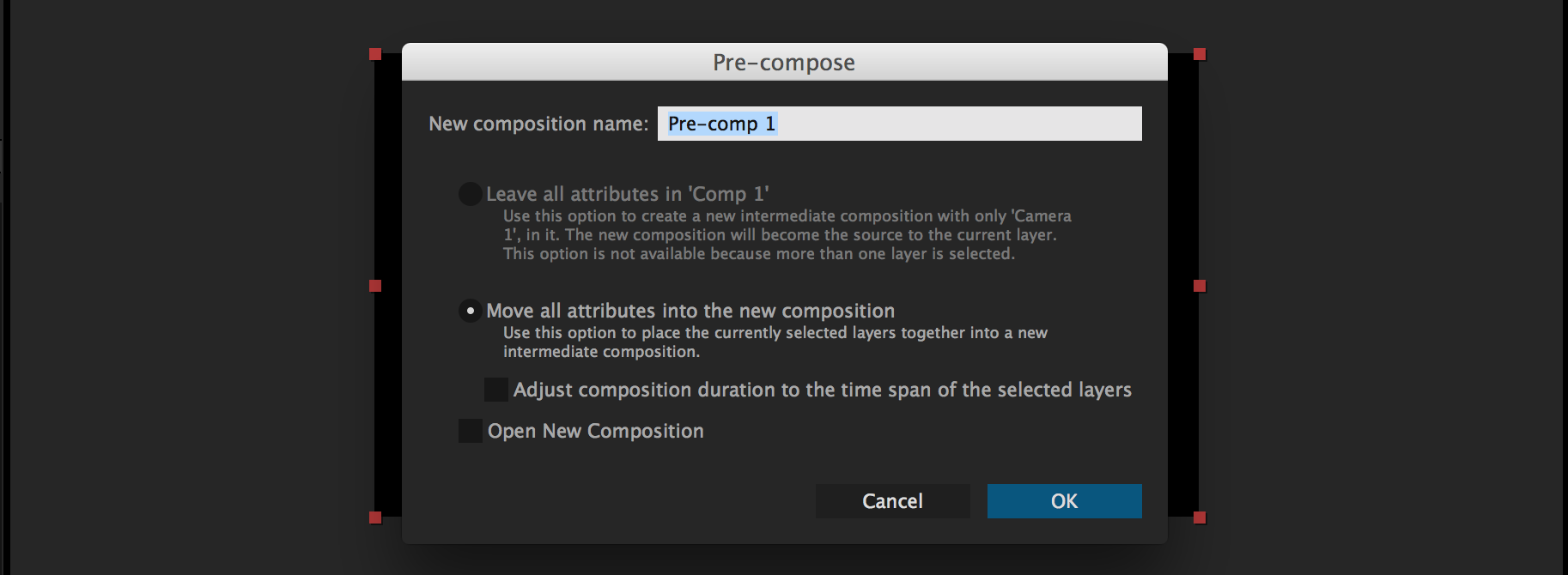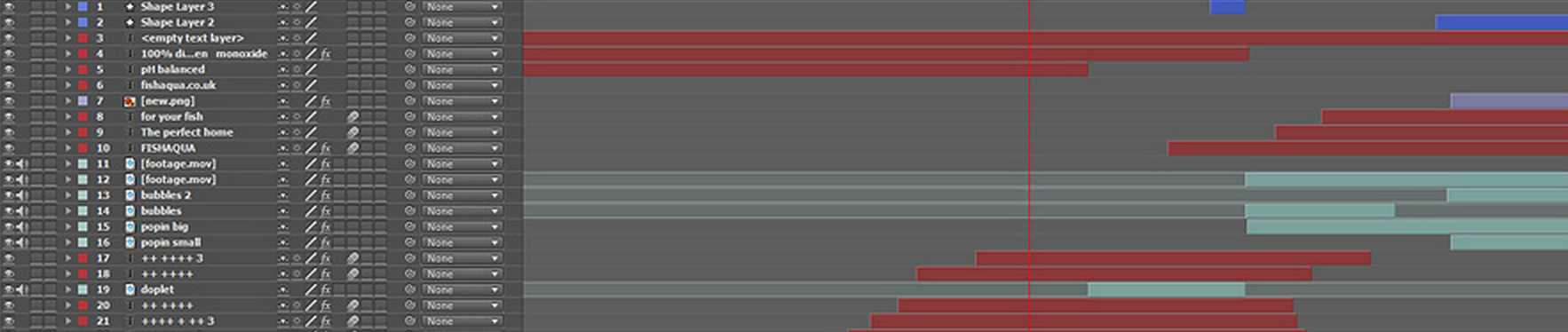===
CÁC KHOÁ HỌC ĐỒ HỌA TẠI 3DKID GRAPHIC
1. Khoá học "Thiết kế đồ hoạ cao cấp - Art.Pre 12 tháng" --> Ưu đãi đến 5.890.000vnd
2. Khoá học "Thiết kế Nội thất cao cấp - Art.Pre 12 tháng" --> Ưu đãi đến 5.890.000vnd
3. Khoá học "Hoạ viên kiến trúc chuyên nghiệp - Art.Pro 6 tháng" --> Ưu đãi đến 1.500.000vnd
4. Khoá học "Đồ hoạ quảng cáo chuyên nghiệp - Art.Pro 6 tháng" ---> Ưu đãi đến 1.500.000vnd
5. Khoá học "Thiết kế đồ hoạ cấp tốc - Art.Com 3 tháng" --> Ưu đãi đến 2.500.000vnd
6. Khoá học "Thiết kế Nội thất cấp tốc - Art.Com 3 tháng" --> Ưu đãi đến 2.500.000vnd
7. Khoá học "Kỹ thuật Xây dựng cấp tốc - Art.Com 3 tháng" --> Ưu đãi đến 2.500.000vnd
8. Khoá học Art.Soft_cấp tốc: "Thành thạo thiết kế chỉ trong 2 tuần học kèm tại 3DKID, bao gồm: Photoshop, illustrator_Ai, After effects_Ae, Corel Draw, Autocad, 3Dsmax, Sketchup, Revit_Arc, Render Vray/Corona... ---> Tất cả đều ưu đãi giảm 500.000vnd
9. Khoá học ONLINE 499K --> "Đăng ký 1 lần- Học trọn đời "
Và còn nhiều khoá học khác, các bạn có thể tham khảo thêm tại đây
========
ĐỒ HOẠ 3DKID - "Tôn vinh giá trị thực học"
Hotline: 0983.0984.41 - 0964.084.557
========
Các chi nhánh đào tạo 3DKID:
• QUẬN 1: Lầu 9 Toà nhà Vietcomreal, số 68 Phố đi bộ Nguyễn Huệ, Quận 1, Tp.HCM
• BÌNH THẠNH: Lầu 6, Toà Nhà Winhome, 177 Bạch Đằng, P.15, Quận Bình Thạnh, TPHCM
• GÒ VẤP: Số 100 đường số 10, KDC Cityland Park Hill, P10, Q. Gò Vấp, TP HCM
========
• Email: 3dkidgraphic@gmail.com
• Web: www.dohoa3dkid.vn
• Fb: www.facebook.com/dohoa3dkid